



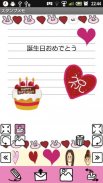
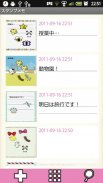


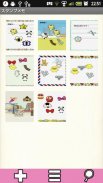
StampMemo
GalleryApp
Mô tả của StampMemo
StampMemo là một ứng dụng rất dễ thương và vui nhộn mà bạn có thể tạo ra các bản ghi nhớ bằng cách chọn một hình nền và các biểu tượng!
Bạn có thể lưu tin nhắn văn bản và gửi qua email cho bạn bè của bạn! Bạn thậm chí có thể lưu bản ghi nhớ của bạn như hình nền của điện thoại di động của bạn!
Tiếp tục tạo ra các bản ghi nhớ dễ thương và chúng ta hãy gửi nó cho tất cả mọi người!
Cửa sổ ban đầu là danh sách phong cách lưới cửa sổ.
* Từ bên trái.
. 1 「Thêm」 nút: Bạn có thể tạo một bản ghi nhớ mới.
2 「Danh sách」 nút (Ba hình chữ nhật):. Hiển thị danh sách bản ghi nhớ với phong cách bình thường.
3 nút 「lưới」 (9 hình vuông):. Hiển thị danh sách bản ghi nhớ với phong cách lưới điện.
. 4 「Tìm kiếm」 nút: Bạn có thể lưu các bản ghi nhớ với một tên thẻ và sau đó tìm kiếm chúng bằng tên thẻ.
1. Đầu tiên, báo chí 「Thêm」 nút của cửa sổ Danh sách (cửa sổ ban đầu).
2. Sau đó di chuyển đến cửa sổ Canvas.
*** Nút của cửa sổ Canvas ***
Trái chính: 「Thu hẹp」 nút: Bạn có thể thu nhỏ các biểu tượng.
Trái dưới: nút 「Xoay trái」: Xoay các biểu tượng bên trái.
Trái phải chính: 「tem」 nút: Bạn có thể thêm các biểu tượng từ danh sách dưới đây khi nó được 「On」.
Trái Dưới cùng bên phải: nút 「nền」: Bạn có thể thay đổi hình nền khi nó được 「On」.
Bên phải: 「Xóa」 nút: Bạn có thể xóa các biểu tượng. Kéo biểu tượng thùng rác.
Đúng chính: 「Mở rộng」 nút: Bạn có thể phóng to các biểu tượng.
Dưới bên phải: nút 「Xoay phải」: Xoay các biểu tượng bên phải.
* Từ bên trái.
1. 「Tiêu」 nút: Nhấn nút này để viết văn bản. Bàn phím sẽ được hiển thị.
2. 「Email」 nút: Bạn có thể gửi các bản ghi nhớ bằng email.
3. Nút 「Điện thoại di động nền」: Bạn có thể lưu các bản ghi nhớ như là nền tảng di động.
4. 「Di chuyển biểu tượng」 nút: Khi bạn muốn di chuyển các biểu tượng mà bạn đã thêm vào vải, bấm nút này. * Khi bạn nhấn nút này, các biểu tượng sẽ được nhảy lên và xuống!
3. Khi bạn di chuyển đến cửa sổ Canvas, nút 「tem」 là 「Ngày」. Khi nó được 「On」, danh sách các biểu tượng sẽ được hiển thị dưới đây.
4. Nhấp vào bất kỳ biểu tượng bạn muốn thêm vào bức tranh.
5. Báo chí 「Di chuyển biểu tượng」 nút để di chuyển các biểu tượng mà bạn đã thêm vào vải.
6. Nhấn nút 「nền」 để thay đổi hình nền.
7. Chọn một hình nền từ danh sách dưới đây.
8. Chỉnh sửa biểu tượng bằng cách sử dụng 「Thu hẹp」 「Mở to」 「Xoay trái」 「Xoay phải」 nút.
9. Sau khi tạo các bản ghi nhớ, báo chí 「đơn」 → Chọn 「Tag」 → Nhập tên của thẻ.
10. Báo chí 「Trở lại」 nút của điện thoại di động để quay trở lại cửa sổ danh sách. Bản ghi nhớ được lưu tự động.
11. Bạn có thể xác nhận các bản ghi nhớ bạn tạo ra sẽ được lưu trong danh sách phong cách lưới điện.
※ Chú phiên bản: Không có quảng cáo hiển thị





















